CAD是比较常用的平面图纸设计软件,大部分产品图纸出图我们都会使用CAD2d格式,但是也有很多产品图是不规则的。在软件中一般角度标注用是用来测量选定的对象,或三个点之间的角度。很多朋友不知道角度标注的使用,那么你可以参考一下本次分享的CAD中角度标注的使用方法。
方法/步骤
第1步
调用【角度】命令(方法如下):菜单栏:执行【标注】-【角度】工具栏:单击【标注】工具栏中的【角度】按钮命令行:在命令行中输入dan
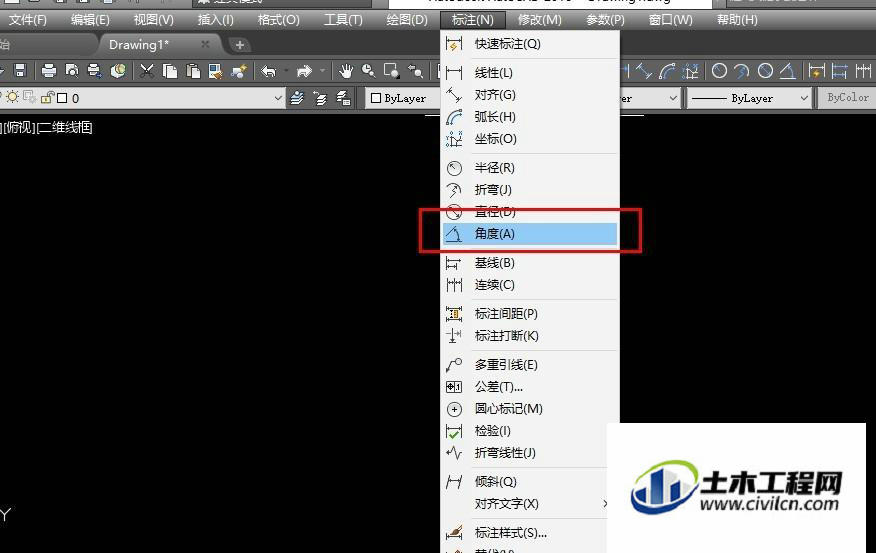
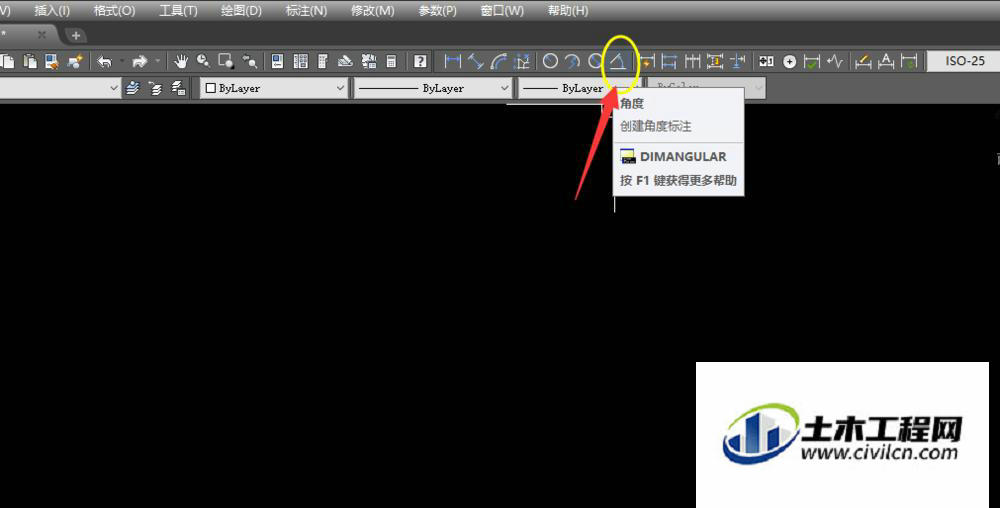
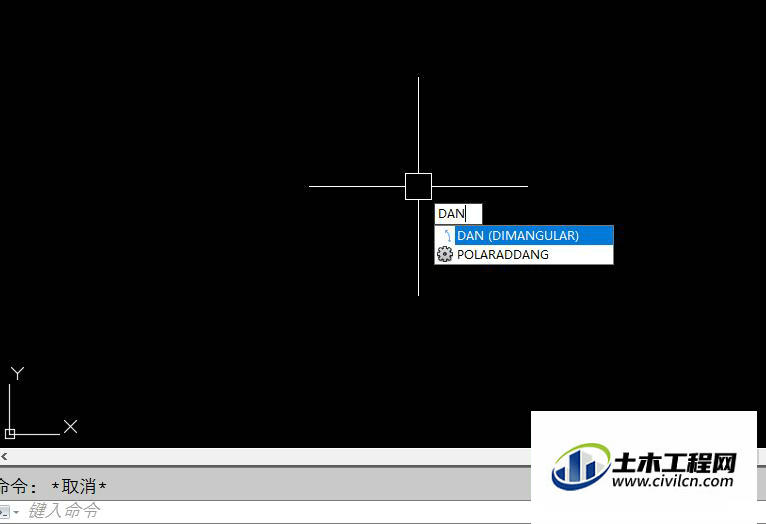
第2步
调用角度标注命令,命令栏提示:点击第一条线或者弧线。先用鼠标选定第一条线,再选择第二条直线。

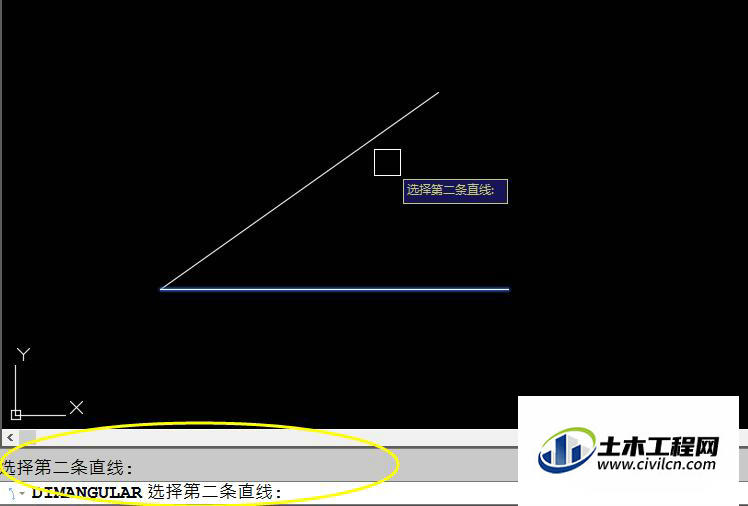
第3步
选定第二条直线后,鼠标移动时,标注便跟着拖动,鼠标点击确定标注的位置,标注好角度尺寸线。
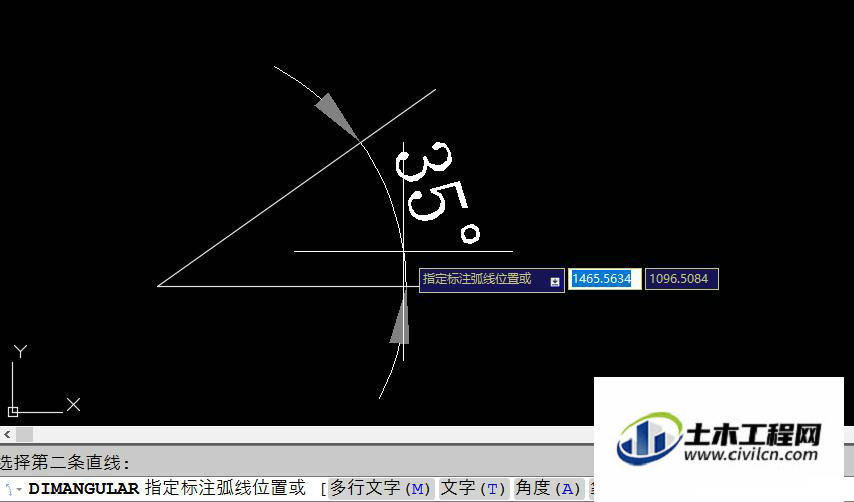
第4步
在选定第二条直线后,命令栏会出现提示:指定标注弧线位置或 [多行文字(m)/文字(t)/角度(a)/象限点(q)]:多行文字(m)/文字(t)/角度(a),其功能与线性标注、对齐标注等中的使用是一样的。
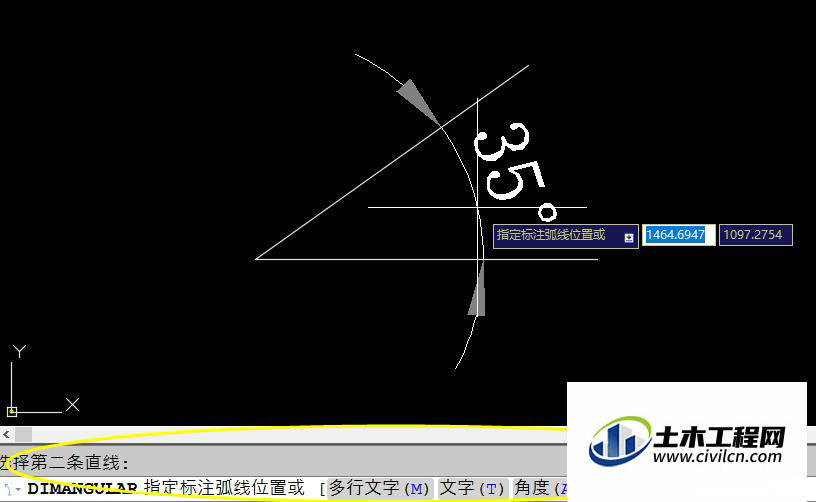
第5步
多行文字m:输入m,回车键或空格键确认,便会出现文字格式编辑对话框,就可以输入我们想要的尺寸值、符号等。
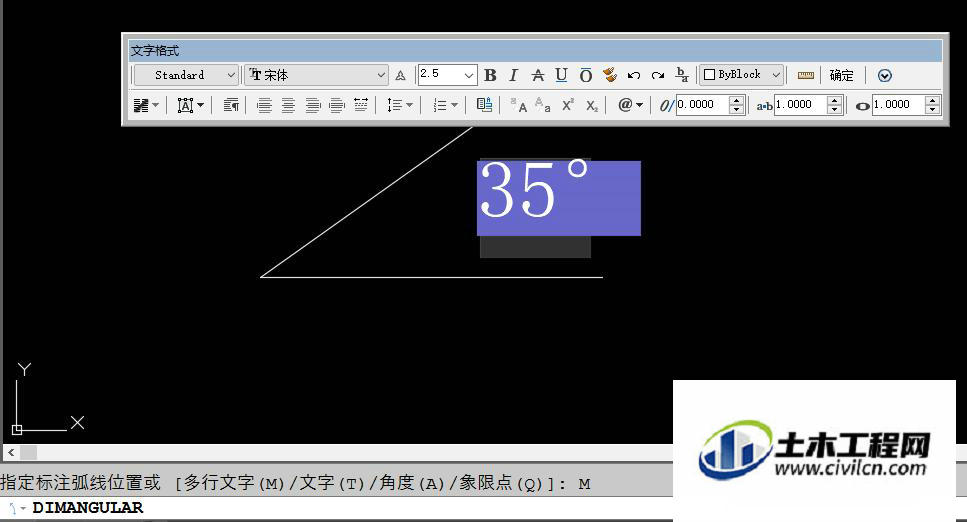
第6步
文字t:输入t,回车键或空格键确认,便出现 输入标注文字 的提示,输入新 标注值 回车键或鼠标右键确认就可以了,能输入自己想要的尺寸值。
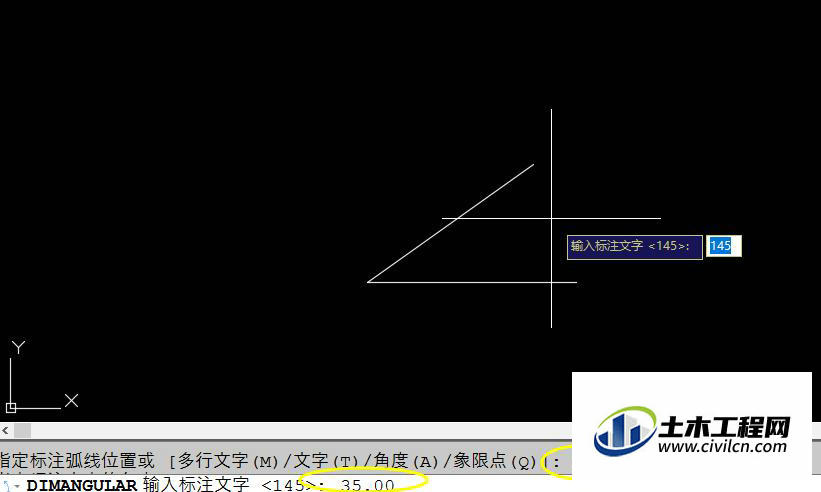
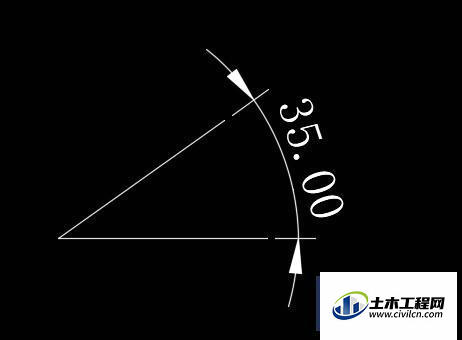
第7步
角度(a):输入a,回车键或空格键,输入角度值,回车键或空格键,标注值便以输入的角度放置,尺寸值会斜过来。
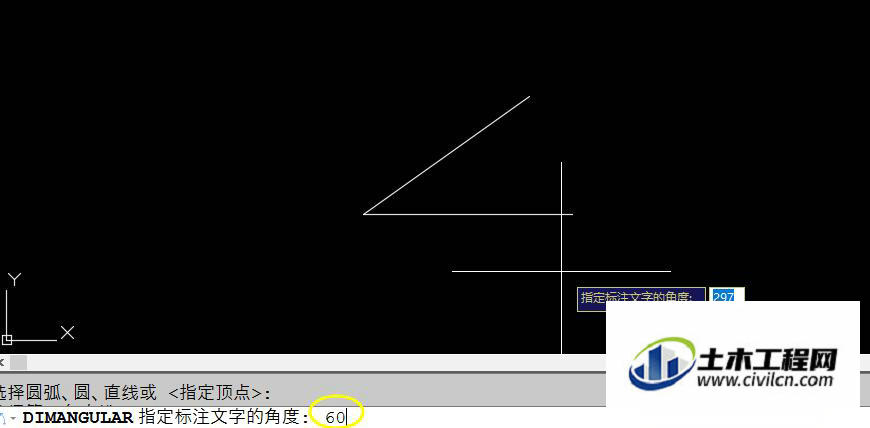
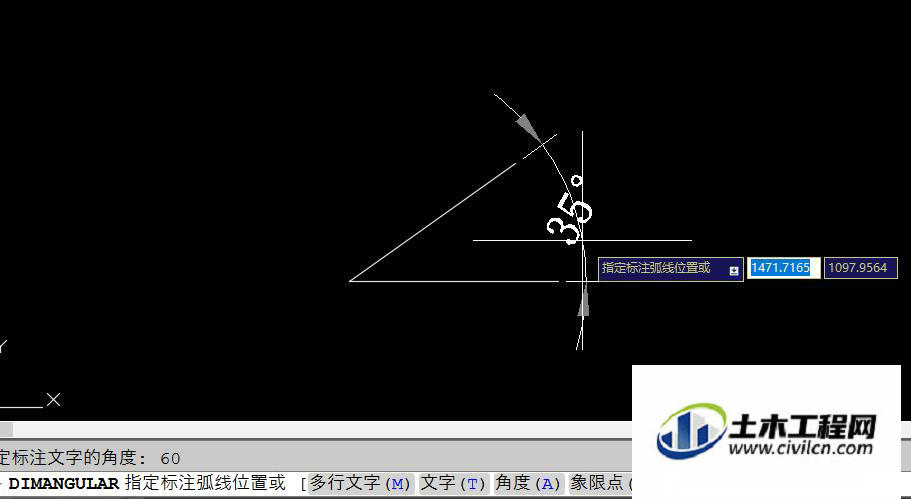
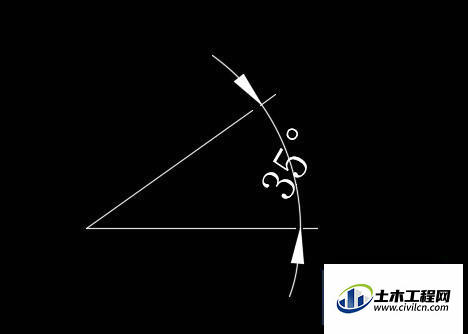
第8步
象限点(q),鼠标选定象限点后,鼠标移动时,标注便跟着拖动,鼠标点击确定标注的位置,便可以标注好角度尺寸线。

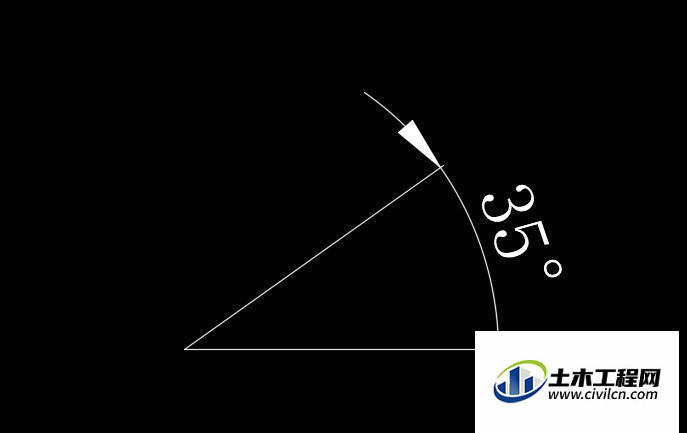
第9步
其他复杂图形的角度标注操作与上述步骤类似。
